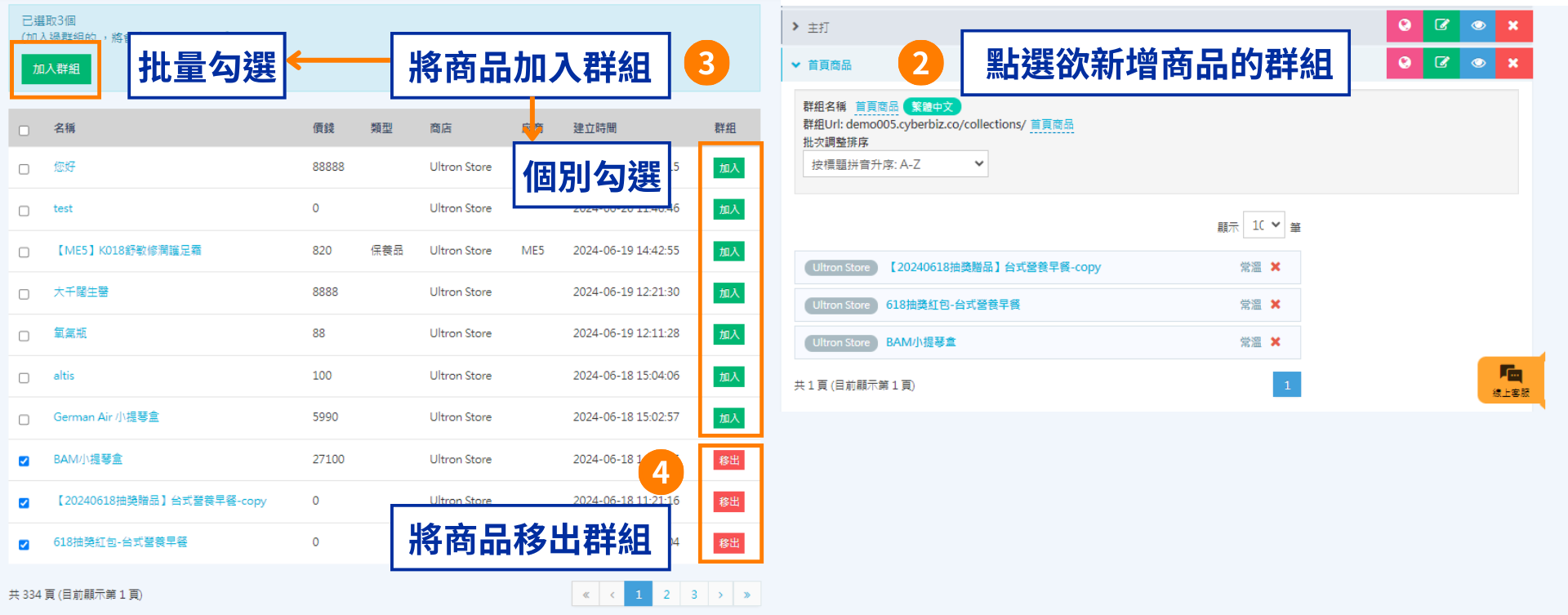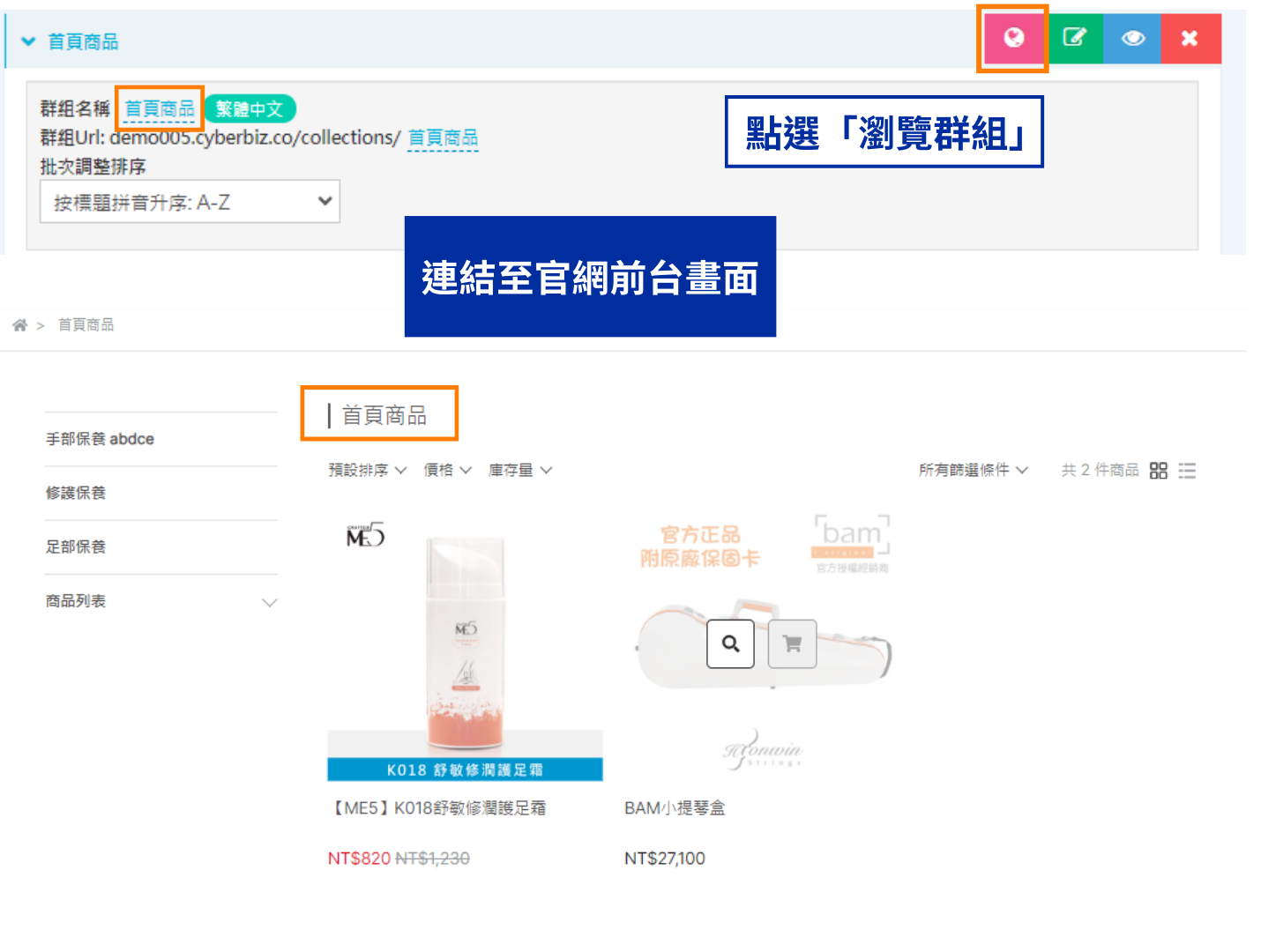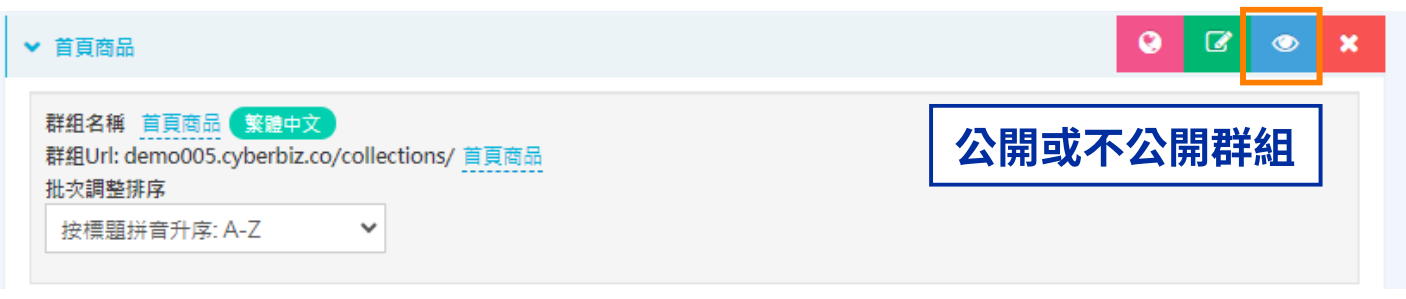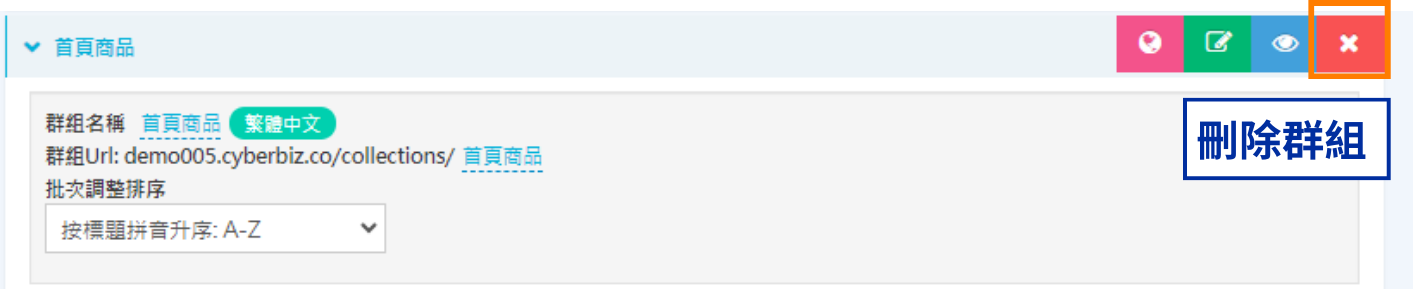操作目錄:
📌 介面說明
後台路徑 :「商品」→「商品自訂分類」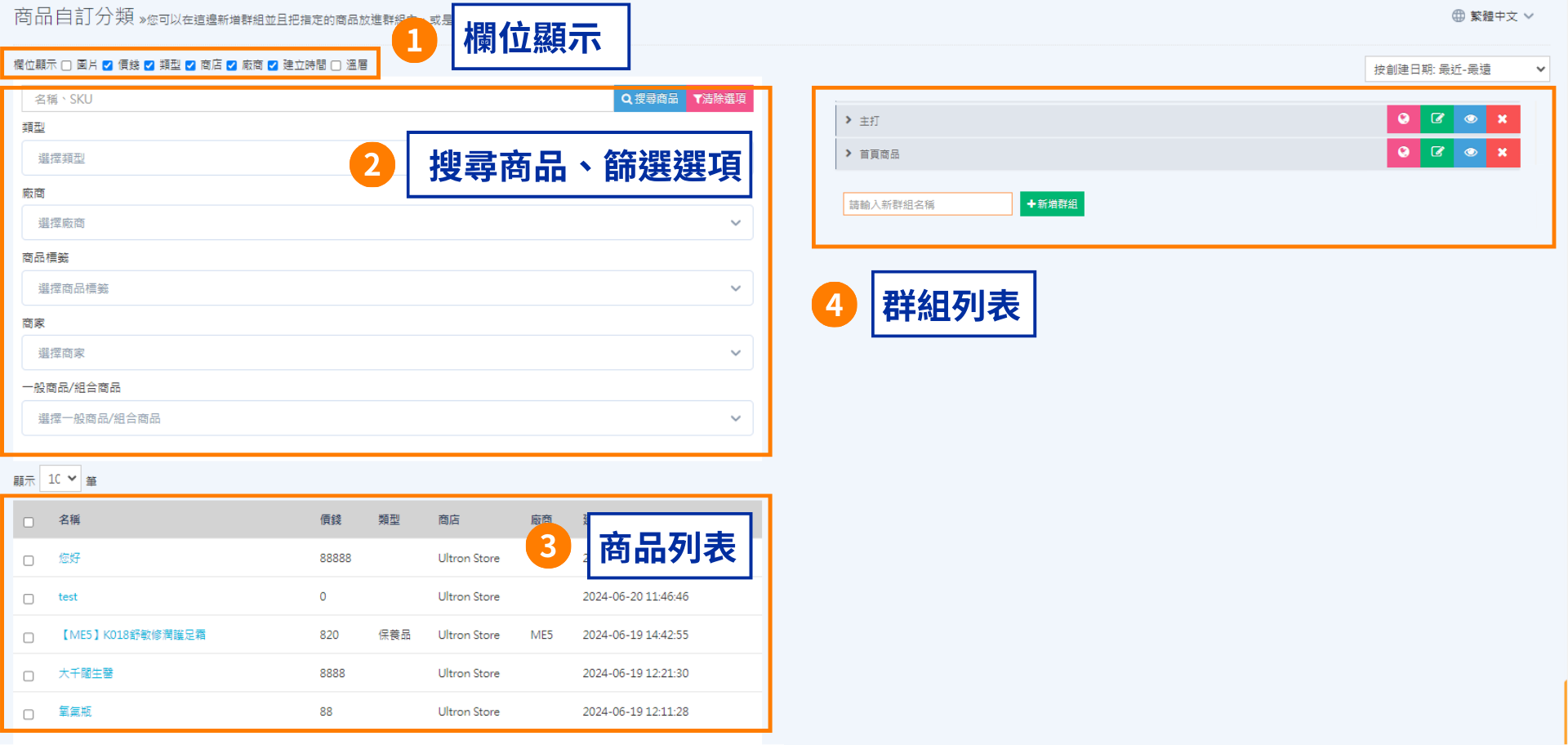
- 「欄位顯示」:可依需求勾選出想展示於下方商品列表內的詳細商品資訊。
- 「搜尋商品」、「篩選選項」:可用關鍵字搜尋商品,或以類型、廠商、商品標籤、商家等條件篩選出商品。
- 商品列表:查看現有商品資訊。
- 群組列表:可查看現有分類群組,並編輯群組名稱、網址、商品排序方式。
📌 將商品加入分類群組
後台路徑 :「商品」→「商品自訂分類」📌 編輯群組描述、 SEO 設定
後台路徑 :「商品」→ 「商品自訂分類」→ 選擇群組 → 點擊「編輯群組」(綠色按鈕)- 「群組描述」:編輯商品群組文字描述。
- 「 Meta Tag 設定」:設定商品群組關鍵字、 SEO 。
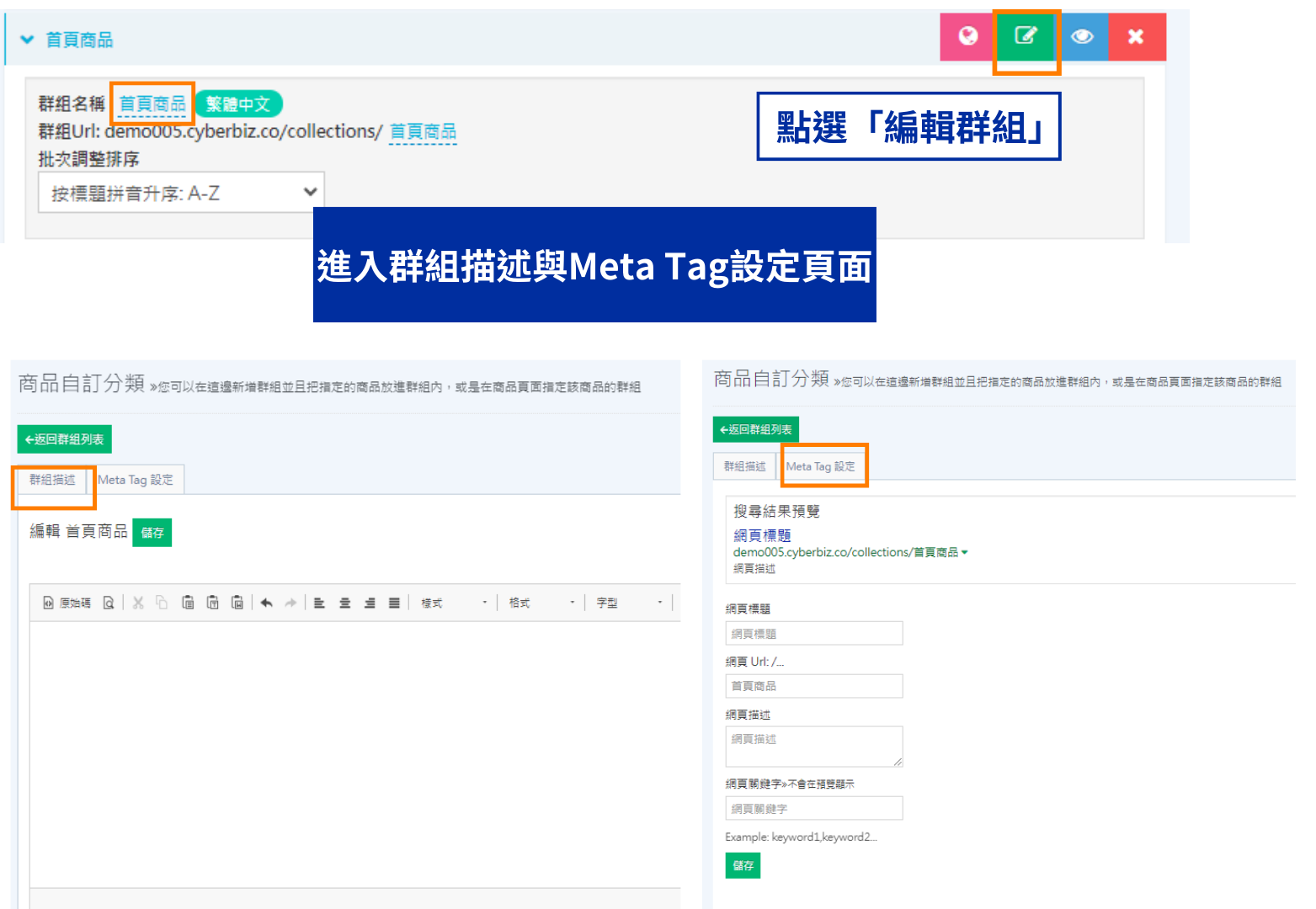
![]()